Sådan deaktiveres/aktiveres faner med internetindstillinger i IE
Som it-fyr støder jeg altid på problemer, når utrænede brugere justerer deres internetforbindelsesindstillinger(Internet) . De laver altid en fejl et eller andet sted, og nogle gange er løsningen helt at holde dem væk fra dialogboksen Internetindstillinger(Internet Options) .
Jeg har arbejdet hos mange virksomheder, der skjuler fanen Internetindstillinger i Internet Explorer(hide the Internet Options tab in Internet Explorer) for at afskrække brugerne fra at ændre indstillingerne, hvilket giver mening, da netværksadministratorer er de eneste, der formodes at få adgang til disse muligheder.
I et kontrolleret miljø tillader virksomheder normalt kun én type browser som Internet (Options)Explorer(Internet Explorer) , og disse virksomheder tillader normalt ikke deres ansatte at ændre internetindstillinger(Internet) som standard hjemmeside og proxyserver.
Nedenfor(Below) er et typisk vindue med (Options)internetindstillinger(Internet) :

Der er flere måder at deaktivere fanerne for internetindstillinger (Options)i(Internet) IE, og jeg vil forklare de forskellige metoder i dette indlæg. Den første metode bruger gruppepolitik(Group Policy) , men vil kun fungere, hvis du har Pro- eller Ultimate - versionerne af Windows . Hvis du kører Home eller Home Premium , så spring ned til registreringsdatabasen.
Deaktiver internetindstillinger i (Internet) IE(Options) via gruppepolitik(Group Policy)
Følg disse trin nedenfor for at deaktivere en fane i vinduet (Options)Internetindstillinger(Internet) :
Trin 1( Step 1) : Klik på Start, og skriv GPEDIT.MSC i søgefeltet, og tryk på Enter for at åbne vinduet til redigering af gruppepolitik .(Group Policy)

Trin 2(Step 2) : Udvid User Configuration > Administrative Templates > Windows Components > Internet Explorer Local Group Policy Editor og klik derefter på Internet Kontrolpanel(Internet Control Panel) .

Trin 3(Step 3) : Dobbeltklik på det element, du vil deaktivere, i vinduets højre rude. For for eksempel at deaktivere fanen Avanceret(Advanced) skal du dobbeltklikke på Deaktiver sideindstillingen Avanceret(Disable the Advanced page) .
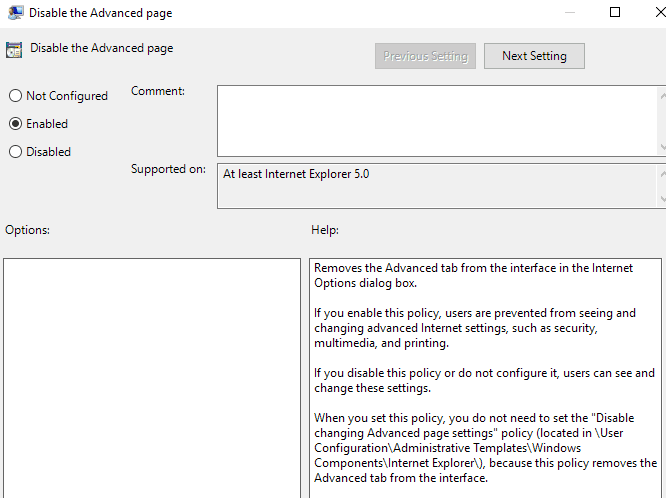
Trin 4(Step 4) : I egenskabsvinduet skal du klikke på Aktiveret(Enabled ) og klikke på OK . Fanen Avanceret(Advanced) i vinduet (Options)Internetindstillinger(Internet) vil nu blive deaktiveret og fjernet.
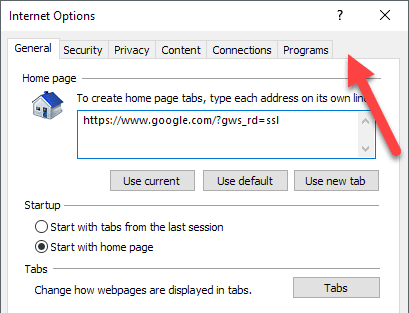
Trin 5(Step 5) : Følg de foregående trin for at deaktivere andre elementer i vinduet (Options)Internetindstillinger(Internet) . For at aktivere elementer skal du blot vælge indstillingen Ikke konfigureret( Not Configure) d i egenskabsvinduet og klikke på OK .
Der har du det! For mindre kyndige computerbrugere, der ikke kender til GPEDIT , bør det afskrække dem fra at ændre de avancerede indstillinger i IE.
Deaktiver IE- indstillinger(Options) via Registreringseditor(Registry Editor)
Den anden måde at deaktivere faner i IE-indstillinger er at bruge registreringseditoren. Dette er lidt mere kompliceret, men er den eneste mulighed, hvis du ikke kan få adgang til gruppepolitikeditor.
Du kan åbne registreringseditoren ved at klikke på Start og indtaste regedit . Når du er der, skal du navigere til følgende nøgle:
HKEY_CURRENT_USER\Software\Policies\Microsoft
Bemærk, at hvis du vil deaktivere denne mulighed for alle brugere på pc'en, skal du navigere til den samme nøgle, men under HKEY_LOCAL_MACHINE .
Hvis der ikke allerede er en nøgle kaldet Internet Explorer under Microsoft , skal du oprette den manuelt. Bare(Just) højreklik på Microsoft og vælg Ny(New) – Nøgle(Key) . På dette tidspunkt er der to muligheder. Hvis du vil deaktivere hele dialogboksen Internetindstillinger(Internet) , kan du oprette en anden nøgle under Internet (Options)Explorer(Internet Explorer) kaldet Begrænsninger(Restrictions) .

Til sidst vil du oprette en ny DWORD -værdi i højre rude inde i Restrictions kaldet NoBrowserOptions . Angiv værdien 1, og genstart Internet Explorer . Hvis du prøver at gå til Internetindstillinger (Internet) ,(Options) vil det give dig en fejlmeddelelse.

Hvis du ikke vil deaktivere hele dialogboksen, men i stedet blot nogle få af fanerne, så skal du oprette en ny nøgle kaldet Kontrolpanel(Control Panel) under Microsoft i stedet for Begrænsninger(Restrictions) . Inden(Inside) i det vil du oprette DWORD- poster, der svarer til fanerne:
AdvancedTab ConnectionsTab ContentTab GeneralTab PrivacyTab ProgramsTab SecurityTab

Som du kan se ovenfor, oprettede jeg kontrolpanelnøglen(Control Panel) under Internet Explorer og oprettede derefter en DWORD -indgang i højre rude kaldet AdvancedTab med en decimalværdi på 1. Dette fjernede kun den avancerede fane fra IE-indstillingsvinduet.
Forhåbentlig vil disse metoder give dig mulighed for at få mere kontrol over Internet Explorers(Internet Explorer) avancerede indstillinger i dit miljø. Hvis du har problemer, er du velkommen til at kommentere, så skal jeg prøve at hjælpe. God fornøjelse!
Related posts
Sådan gemmer du faner i Chrome-browseren
Skift eller fjern sidehoveder og sidefødder ved udskrivning i Internet Explorer eller Edge
Se, sikkerhedskopier og slet gemte adgangskoder i Internet Explorer
Sådan blokerer du Internet Explorer fra at få adgang til internettet
Sådan aktiveres Internet Explorer-tilstand i Edge på Windows 10/11
Slå brugerkontokontrol (UAC) fra for en specifik applikation
Sådan bygger du din egen bærbare computer
Internet Explorer 9 - Viser faner på en separat række
Sådan opsætter du mastersider i Adobe InDesign CC
Sådan downloader du Google Chrome Offline (Standalone) Installer
Boganmeldelse - How-To Geek Guide til Windows 8
Sådan deaktiveres Windows-nøglen
8 af de bedste tekniske ideer til at klare selvisolation
Sådan scanner du en QR-kode på iPhone og Android
Sådan åbner du en låst fil, når et andet program bruger den
Sådan ændres baggrundsfarve på Google Docs
Sådan får du hurtigere internet uden at betale for det
Sådan tager du skærmbilleder på Nintendo Switch
Installation af GIMP-plugins: En vejledning
Sådan udføres en CPU-stresstest
